Файлы xpi чем открыть
Файлы XPI – как открыть, редактировать и конвертировать формат
Аббревиатура от «Cross-Platform Install» (или XPInstall ), файла с расширением файла XPI, представляет собой архивный файл расширения браузера, используемый для расширения функциональности таких продуктов Mozilla, как Firefox, SeaMonkey и Thunderbird.
Файл XPI – это просто переименованный ZIP-файл, который программа Mozilla может использовать для установки файлов расширения. Они могут содержать изображения и файлы JS, MANIFEST, RDF и CSS, а также несколько папок, заполненных другими данными.
В файлах XPI в качестве последней буквы расширения файла используется заглавная буква «i», поэтому не путайте их с файлами XPL, использующими заглавную букву «L» – это файлы списка воспроизведения LcdStudio. Другое аналогичное расширение файла – XPLL, которое используется для файлов данных Pull-Planner.
Как открыть файл XPI
Браузер Mozilla Firefox использует XPI файлы для обеспечения возможности расширения функциональности браузера. Если у вас есть файл XPI, просто перетащите его в любое открытое окно Firefox, чтобы установить его. В Mozilla все «Дополнения для Firefox» доступны в одном месте.
Дополнения для Thunderbird предоставляют XPI файлы для программного обеспечения управления электронной почты – Thunderbird. Эти файлы XPI можно установить с помощью пункта меню «Инструменты» → «Дополнения Thunderbird» (или «Инструменты» → «Менеджер расширений» в более старых версиях).
Хотя они больше не выпускаются, веб-браузеры Netscape и Flock, музыкальный проигрыватель Songbird и HTML-редактор Nvu также имеют встроенную поддержку файлов XPI.
Хотя большинство файлов XPI, с которыми вы сталкиваетесь, скорее всего, будут в формате, специфичном для приложения Mozilla, вполне возможно, что ваши файлы не имеют никакого отношения к любой из программ, о которых я упоминал выше, и вместо этого предназначены для открытия в другом месте.
Если ваш файл XPI не является файлом кросс-платформенной установки, но вы не знаете, что это может быть, попробуйте открыть его в текстовом редакторе. Если файл доступен для чтения, тогда ваш XPI-файл – это просто текстовый файл. Если вы не можете разобрать все слова, посмотрите, можете ли вы найти какую-то информацию в тексте, которая может помочь вам определить, какая программа использовалась для создания файла XPI, которую вы затем можете использовать для исследования совместимого средства открытия XPI.
Как конвертировать файл XPI
Существуют типы файлов, аналогичные XPI, которые используются другими веб-браузерами для добавления дополнительных функций и возможностей в браузер, но их нелегко преобразовать в другие форматы для использования в другом браузере.
Например, хотя такие файлы, как CRX (Chrome и Opera), SAFARIEXTZ (Safari) и EXE (Internet Explorer), можно использовать в качестве дополнений к каждому соответствующему браузеру, ни один из них нельзя использовать в Firefox и в файле XPI Mozilla.
Тем не менее, существует онлайн-инструмент, называемый Add-on Converter для SeaMonkey, который попытается преобразовать файл XPI, совместимый с Firefox или Thunderbird, в файл XPI, который будет работать с SeaMonkey.
Если вы хотите конвертировать XPI в ZIP, помните, что я упоминал выше о переименовании расширения. Вам не нужно запускать программу преобразования файлов, чтобы сохранить файл XPI в формате ZIP.
Что такое файл XPI и как его открыть?
Вам интересно, что такое файл XPI и как его использовать? Что ж, вам повезло, и мы поговорим об этом в сегодняшнем посте.
Что такое файл XPI?
Файл кроссплатформенного установочного модуля (XPI) — это просто архивный файл, используемый такими приложениями, как Firefox, Thunderbird и SeaMonkey — все в Mozilla. Это сжатый установочный файл для подключаемого модуля веб-браузера, расширения, темы или словарей Thunderbird.
Помимо собственно установочного файла программного обеспечения, который обычно упаковывается в виде файла JAR, архив XPI также содержит install.js или install.rdf. Эти дополнительные файлы содержат инструкции по установке.
Firefox позволяет вам устанавливать файлы XPI (произносится как «zippy»), просто перетаскивая их в открытое окно веб-браузера. Программное обеспечение Mozilla использует компонент под названием XPInstall (который включает сценарий установщика Mozilla) для установки пакетов XPI. После загрузки и загрузки в диспетчер расширений инструкции по установке, содержащиеся в XPI, читаются и выполняются XPInstall.
Архивы XPI поддерживают только файлы, хранящиеся в несжатом или сжатом виде с использованием метода «deflate».
Как я могу открыть файл XPI?
Как мы упоминали выше, вам понадобится подходящее программное обеспечение Mozilla, чтобы открыть файл XPI. Чаще всего для этой цели используется браузер Firefox.
Сообщение об ошибке Windows: «Как вы хотите открыть этот файл?» в Windows 10 или «Windows не может открыть этот файл» в Windows 7 появится всплывающее окно, если вы попытаетесь открыть файл с помощью программного обеспечения, отличного от Mozilla.
Если перетаскивание приводит к ошибке при установке файла XPI, попробуйте следующее:
Как конвертировать файл XPI
По некоторым причинам вы можете захотеть узнать, можете ли вы преобразовать файл XPI в другой формат архива. К сожалению, нет. Другие браузеры имеют аналогичный формат архивных файлов для своих расширений, но их нелегко преобразовать из одного в другой, поскольку они построены с использованием разных алгоритмов и форматов.
Браузеры на основе Chromium, такие как Google Chrome, Brave, Opera и Microsoft Edge, используют CRX, а Safari — SAFARIEXTZ. Все эти форматы файлов архивов расширений не могут быть использованы для установки надстроек в Mozilla Firefox. То же самое и с XPI, его нельзя использовать в других браузерах.
Для SeaMonkey, который использует большую часть того же исходного кода Mozilla Firefox, вы можете использовать инструмент под названием Add-on Converter для SeaMonkey. Этот онлайн-инструмент преобразует файл XPI, совместимый с Firefox или Thunderbird, в файл XPI, который будет работать с SeaMonkey.
Как создать файл XPI
Файлы верхнего уровня, такие как файлы внутри manifest.json (WebExtensions) или chrome.manifest и install.rdf, должны находиться в корневом каталоге архива, а не в подкаталоге.
Чтобы узнать больше о том, как эффективно создавать модули установщика XPI кликните сюда.
Что такое XPI файлы и как их открыть?
Обновление: Перестаньте получать сообщения об ошибках и замедляйте работу своей системы с помощью нашего инструмента оптимизации. Получите это сейчас на эту ссылку
XPI содержит как руководство по установке (install.js или install.rdf), так и устанавливаемое программное обеспечение, которое само по себе часто упаковывается в файл JAR. При загрузке или размещении в диспетчере расширений XPInstall автоматически взаимодействует с инструкциями по установке, содержащимися в XPI, и устанавливает прилагаемое программное обеспечение.
Архивы XPI поддерживают только файлы, которые хранятся в несжатом или сжатом виде с использованием метода «Deflate».
Файл XPI представляет собой сжатый установочный архив, используемый различными приложениями Mozilla, включая Firefox, Thunderbird и SeaMonkey. Он содержит программное обеспечение, такое как плагин веб-браузера, расширение или тема. Файлы XPI также содержат файл install.js или install.rdf, в котором содержатся инструкции по установке.
Некоторые версии Firefox позволяют устанавливать файлы XPI, просто перетаскивая их в открытое окно веб-браузера. Программное обеспечение Mozilla использует компонент XPInstall (который содержит скрипт установки Mozilla) для установки пакетов XPI.
Как открыть файл XPI?
Чтобы открыть файл XPI, вам потребуется соответствующее программное обеспечение, такое как браузер Mozilla / Firefox от Mozilla. Без соответствующего программного обеспечения вы получите сообщение Windows «Как вы хотите открыть этот файл? (Windows 10) или «Windows не может открыть этот файл» (Windows 7) или аналогичное сообщение для Mac / iPhone / Android. Если вы не можете открыть файл XPI должным образом, попробуйте открыть файл, щелкнув правой кнопкой мыши или нажав и удерживая клавишу. Затем нажмите «Открыть с помощью» и выберите приложение.
Обновление за декабрь 2021 года:
Чтобы преобразовать файл XPI
Существуют типы файлов, аналогичные XPI, которые используются другими веб-браузерами для добавления функций и возможностей в браузер, но их нелегко преобразовать в другие форматы и из них для использования в другом браузере.
Например, хотя такие файлы, как CRX (Chrome и Opera), SAFARIEXTZ (Safari) и EXE (Internet Explorer) могут использоваться в качестве надстроек для соответствующих браузеров, ни один из них не может использоваться в Firefox и файле XPI Mozilla. type нельзя использовать ни в одном из этих других браузеров.
Тем не менее, существует онлайн-инструмент, называемый Add-on Converter для SeaMonkey, который пытается конвертировать файл XPI, совместимый с Firefox или Thunderbird, в файл XPI, который работает с SeaMonkey.
CCNA, веб-разработчик, ПК для устранения неполадок
Я компьютерный энтузиаст и практикующий ИТ-специалист. У меня за плечами многолетний опыт работы в области компьютерного программирования, устранения неисправностей и ремонта оборудования. Я специализируюсь на веб-разработке и дизайне баз данных. У меня также есть сертификат CCNA для проектирования сетей и устранения неполадок.
What Is an XPI File?
How to open, edit, and convert XPI files
What to Know
This article explains what XPI files are, which apps use them, and how to open them in each respective program.
What Is an XPI File?
An abbreviation for Cross-Platform Install (or XPInstall), a file with the XPI file extension (pronounced «zippy») is a Mozilla/Firefox Browser Extension Archive file used to extend the functionality of Mozilla products like Firefox, SeaMonkey, and Thunderbird.
An XPI file is really just a renamed ZIP file that the program can use to install the extension files. They may include images and JS, MANIFEST, RDF, and CSS files, as well as multiple folders full of other data.
How to Open an XPI File
The Firefox browser uses XPI files to provide extensibility in the browser. If you have an XPI file, just drag it to any open Firefox window to install it (select Add when you see the prompt). Mozilla’s Add-ons for Firefox page is one place you can go to get official XPI files to use with their browser.
Another way to add an XPI file to Firefox is through the Add-ons Manager screen. Use the menu at the top right to choose Add-ons and themes. Next to the Manage Your Extensions heading, select the gear button and choose Install Add-on From File.
Add-ons for Thunderbird provides XPI files for their chat/email software, Thunderbird. These files can be installed through Thunderbird’s Tools > Add-ons menu option (or the Tools > Extension Manager in older versions).
Although they’re now discontinued, the Netscape and Flock web browsers, Songbird music player, and Nvu HTML editor all have built-in support for XPI files.
If your XPI file isn’t a Cross-Platform Install file, but you don’t know what else it could be, try opening it in a text editor. If the file is readable, then it’s simply a text file. If you can’t make out all the words, see if you can find some sort of information in the text that can help you determine what program was used to create the file, which you can then use to research a compatible XPI opener.
If you’re wanting to build your own XPI file, read more about that on the Mozilla Developer Network. Another helpful source are the users at StackExchange.
How to Convert an XPI File
There are file types similar to XPI that are used by other web browsers to add extra features and capabilities to a browser, but they can’t be easily converted to and from other formats for use in another browser.
For example, although files like CRX (Chrome and Opera), SAFARIEXTZ (Safari), and EXE (Internet Explorer) can all be used as add-ons to each respective browser, none of them can be used in Firefox, and Mozilla’s XPI file type can’t be used in any of these other browsers.
However, there is an online tool called Add-on Converter for SeaMonkey that will attempt to convert an XPI file compatible with Firefox or Thunderbird into an XPI file that will work with SeaMonkey.
If you want to convert XPI to ZIP, keep in mind what we mentioned above about renaming the extension. You don’t have to actually run a file conversion program to save the XPI file to the ZIP format.
File Still Won’t Open?
Lots of files use three letter extensions, so you’re bound to run into files that use a similar extension. The problem with this is that it’s easy to confuse them for each other, leading you to open an incompatible file with one of the programs on your computer. This usually leads to errors or strange looking files if they do happen to open.
XPI files use an uppercase «i» as the last letter of the file extension, so don’t confuse them with XPL files that use an uppercase «L»—these are LcdStudio Playlist files. Another similarly named file extension is XPLL, which is used for Pull-Planner Data files.
Как открыть файл xpi в firefox
Расширение файла XPI. Чем открыть XPI?
Расширение XPI
Чем открыть файл XPI
В Windows: Firefox, SeaMonkey, Thunderbird
В Mac OS: Firefox, SeaMonkey, Thunderbird
В Linux: Firefox, SeaMonkey, Thunderbird
Описание расширения XPI
Популярность:
Раздел: Подключаемые модули, плагины
Разработчик: Mozilla
Программное обеспечение Mozilla использует компонент, называемый XPInstall, (который включает скрипт установки Mozilla) для установки XPI пакетов.
MIME тип: application/x-xpinstall
HEX код: 50 4B 03 04
ASCII код: PK
Что такое файл XPI?
Программы, которые поддерживают XPI расширение файла
Ниже вы найдете указатель программ, которые можно использовать для открытия файлов XPI, разделенных на категории 3 в соответствии с поддерживаемой системной платформой. XPI файлы можно встретить на всех системных платформах, включая мобильные, но нет гарантии, что каждый из них будет должным образом поддерживать такие файлы.
Как открыть файл XPI?
Проблемы с доступом к XPI могут быть вызваны разными причинами. С другой стороны, наиболее часто встречающиеся проблемы, связанные с файлами Mozilla Installer Package, не являются сложными. В большинстве случаев они могут быть решены быстро и эффективно без помощи специалиста. Мы подготовили список, который поможет вам решить ваши проблемы с файлами XPI.
Шаг 1. Получить Mozilla Firefox
Основная и наиболее частая причина, препятствующая открытию пользователями файлов XPI, заключается в том, что в системе пользователя не установлена программа, которая может обрабатывать файлы XPI. Этот легкий. Выберите Mozilla Firefox или одну из рекомендованных программ (например, Mozilla Thunderbird, SeaMonkey) и загрузите ее из соответствующего источника и установите в своей системе. В верхней части страницы находится список всех программ, сгруппированных по поддерживаемым операционным системам. Одним из наиболее безопасных способов загрузки программного обеспечения является использование ссылок официальных дистрибьюторов. Посетите сайт Mozilla Firefox и загрузите установщик.
Шаг 2. Проверьте версию Mozilla Firefox и обновите при необходимости
Вы по-прежнему не можете получить доступ к файлам XPI, хотя Mozilla Firefox установлен в вашей системе? Убедитесь, что программное обеспечение обновлено. Иногда разработчики программного обеспечения вводят новые форматы вместо уже поддерживаемых вместе с новыми версиями своих приложений. Это может быть одной из причин, по которой XPI файлы не совместимы с Mozilla Firefox. Все форматы файлов, которые прекрасно обрабатывались предыдущими версиями данной программы, также должны быть открыты с помощью Mozilla Firefox.
Шаг 3. Свяжите файлы Mozilla Installer Package с Mozilla Firefox
Если проблема не была решена на предыдущем шаге, вам следует связать XPI файлы с последней версией Mozilla Firefox, установленной на вашем устройстве. Процесс связывания форматов файлов с приложением по умолчанию может отличаться в деталях в зависимости от платформы, но основная процедура очень похожа.
Выбор приложения первого выбора в Windows
Выбор приложения первого выбора в Mac OS
Шаг 4. Проверьте XPI на наличие ошибок
Если вы выполнили инструкции из предыдущих шагов, но проблема все еще не решена, вам следует проверить файл XPI, о котором идет речь. Вероятно, файл поврежден и, следовательно, недоступен.
1. Убедитесь, что XPI не заражен компьютерным вирусом
Если XPI действительно заражен, возможно, вредоносное ПО блокирует его открытие. Немедленно просканируйте файл с помощью антивирусного инструмента или просмотрите всю систему, чтобы убедиться, что вся система безопасна. Если файл XPI действительно заражен, следуйте инструкциям ниже.
2. Проверьте, не поврежден ли файл
Если вы получили проблемный файл XPI от третьего лица, попросите его предоставить вам еще одну копию. В процессе копирования файла могут возникнуть ошибки, делающие файл неполным или поврежденным. Это может быть источником проблем с файлом. При загрузке файла с расширением XPI из Интернета может произойти ошибка, приводящая к неполному файлу. Попробуйте загрузить файл еще раз.
3. Убедитесь, что у вас есть соответствующие права доступа
Существует вероятность того, что данный файл может быть доступен только пользователям с достаточными системными привилегиями. Выйдите из своей текущей учетной записи и войдите в учетную запись с достаточными правами доступа. Затем откройте файл Mozilla Installer Package.
4. Проверьте, может ли ваша система обрабатывать Mozilla Firefox
Операционные системы могут иметь достаточно свободных ресурсов для запуска приложения, поддерживающего файлы XPI. Закройте все работающие программы и попробуйте открыть файл XPI.
5. Убедитесь, что у вас установлены последние версии драйверов, системных обновлений и исправлений
Регулярно обновляемая система, драйверы и программы обеспечивают безопасность вашего компьютера. Это также может предотвратить проблемы с файлами Mozilla Installer Package. Возможно, файлы XPI работают правильно с обновленным программным обеспечением, которое устраняет некоторые системные ошибки.
XPI содержит инструкции по установке (install.js или install.rdf), а также фактическое программное обеспечение для установки, которое часто само упаковано как файл JAR. При загрузке или добавлении в диспетчер расширений XPInstall автоматически взаимодействует с инструкциями по установке, содержащимися в XPI, и устанавливает содержащееся в нем программное обеспечение.
Архивы XPI поддерживают только файлы, хранящиеся несжатыми или сжатыми с помощью метода «deflate».
Примечание: Начиная с Gecko 2.0, XPI-файлы больше не распаковываются при установке расширений. Вместо этого сам XPI помещается в каталог расширений, и файлы загружаются непосредственно из пакета. Дополнительную информацию см. в разделе Updating extensions for Firefox 4.
Когда файлы XPI передаются через HTTP, тип MIME application / x-xpinstall должен соответствовать расширению файла xpi.
Смотрите также
Принудительная утсановка расширений в Mozilla Firefox
просмотров: 3945511 сентября 2011 года
Решил обновить Mozilla до бетта версии 7.0b4
Но после обновления обнаружил, что некоторые расширения отключались.
Для ручной установки этого расширения увеличим ограничение на максимальную версию браузера. Для удобства разобью наши действия по пунктам:
1. Найдем и скачаем само расширение. Я скачал на официальном сайте http://firefox.exxile.net/aios/index.php. В результате получил файл «all_in_one_sidebar-0.7.14-fx.xpi«
Далее увеличиваем em:maxVersion до нашей версии Firefox. (Например, впишем туда 7.0).
4. Сохраняем файл. Упаковываем все распакованные файлы ранее в архив ZIP со стандартным сжатием и меняем расширение обратно на «.xpi«.
Есть еще более радикальный метод установить несовместимое разрешение. Но в этом случае активируются все несовместимые расширения и поэтому этот метод можно считать более опасным для стабильности.
Для отключения режима совместимости требуется ввести в адресной строке about:config, далее создать следующие логические параметры:
Убедиться, что проверка совместимости отключена можно, открыв окно «Дополнения» (на первый план выводится сообщение о «проверке совместимости дополнений»):
Все это можно сделать в автоматическом режиме, с помощью расширения Add-on Compatibility Reporter
Сергей (29 декабря 2011 года, 13:37:21)
Что это и как его открыть?
Если ваш файл XPI связан с аппаратным обеспечением на вашем компьютере, чтобы открыть файл вам может потребоваться обновить драйверы устройств, связанных с этим оборудованием.
Эта проблема обычно связана с типами мультимедийных файлов, которые зависят от успешного открытия аппаратного обеспечения внутри компьютера, например, звуковой карты или видеокарты. Например, если вы пытаетесь открыть аудиофайл, но не можете его открыть, вам может потребоваться обновить драйверы звуковой карты.
Как установить мою.xpi на firefox android
ни ES File Explorer, ни X-plore не работали для меня (согласно комментарию Trasd). Я видел три Firefox, но ни один из них не запускался для установки XPI.
установить.HTML-код:
затем, вы можете либо:
в Firefox просмотр install.html файл, который вы создали, нажмите на каждую ссылку на странице, и вы увидите приглашение «Firefox предотвратил установку этого дополнения на вашем устройстве.»Просто нажмите «Разрешить», и он должен установить.
Как мне загрузить XPI, не пытаясь установить Firefox? | Форум поддержки Firefox
Mail Redirect, дополнение TB, недавно перешло на Sourceforge, потому что MozDev закрывался или что-то в этом роде. Однако при попытке загрузить последнюю версию XPI с Sourceforge (http://downloads.sourceforge.net/project/mailredirect/mailredirect-0.7.7-sm%2Btb.xpi?r=http%3A%2F%2Fsourceforge.net%2Fprojects % 2Fmailredirect% 2F% 3Fsource% 3Ddirectory & ts = 1370301869 & use_mirror = iweb) не удается, поскольку Firefox предполагает, что загрузка должна быть установкой надстройки Firefox, а метаданные Mail Redirect несовместимы с Firefox.
Я наконец прогнулся и загрузил его с помощью IE. Прошло около 30 секунд.
Mail Redirect, дополнение TB, недавно перешло на Sourceforge, потому что MozDev закрывался или что-то в этом роде.Однако при попытке загрузить последнюю версию XPI с Sourceforge (http://downloads.sourceforge.net/project/mailredirect/mailredirect-0.7.7-sm%2Btb.xpi?r=http%3A%2F%2Fsourceforge.net%2Fprojects % 2Fmailredirect% 2F% 3Fsource% 3Ddirectory & ts = 1370301869 & use_mirror = iweb) не удается, поскольку Firefox предполагает, что загрузка должна быть установкой надстройки Firefox, а метаданные Mail Redirect несовместимы с Firefox. Невозможно отменить это и принудительно выполнить фактическую загрузку; щелчок «Прямая ссылка» на странице делает то же самое, а перетаскивание любой из ссылок в окно «Загрузки» (Ctrl-J) загружает документ HTML с расширением.Расширение XPI, что явно бесполезно. Более того, в Thunderbird нет удобного способа открытия произвольных веб-страниц. Я наконец прогнулся и использовал IE для его загрузки. Прошло около 30 секунд.
Выбранное решение
Вам нужно будет щелкнуть правой кнопкой мыши по такой ссылке, чтобы сохранить файл (теперь у вас есть такая ссылка выше).
Local xpi Надстройки перестали устанавливаться | Форум поддержки Firefox
Да, я экспериментировал с диалоговым окном допустимых исключений сайта в меню Инструменты / Параметры / Безопасность, вводя URL-адрес сайта и нажимая «Разрешить» под окном загрузки, а затем «Сохранить», но эта попытка была заблокирована.
Кроме того, хотя мое действие временно выделило серым цветом кнопку списка «Исключения» сайта, я даже снял флажок, чтобы получать уведомления, если сайт пытается загрузить аддон, но попытка установки впоследствии со страницы дополнений / расширений Firefox все еще вызывала объявление о блокировке.
Установите WebExtensions в Firefox из командной строки
Как открыть файл в браузере Firefox? | Форум поддержки Firefox
Выбранное решение
Я рад слышать, что вы учитесь быть веб-разработчиком! Вам понравятся возможности HTML5, CSS3 и JavaScript. В любом случае, чтобы делать то, что вы хотите, выполните следующие действия из Блокнота:
Теперь откройте проводник и щелкните правой кнопкой мыши myfile001.html. Выберите Открыть с помощью> Firefox. Firefox запустится и покажет вашу веб-страницу.
Или вы можете ввести местоположение файла в Firefox Awesome Bar и нажать Enter. С наилучшими пожеланиями!
Где искать загруженные файлы и управлять ими в Firefox
Панель «Загрузки» и библиотека отслеживают файлы, которые вы загружаете при использовании Firefox. Узнайте, как управлять своими файлами и настроить параметры загрузки.
Вы можете получить доступ к загрузкам из текущего сеанса просмотра, нажав кнопку «Загрузки» (стрелка вниз на панели инструментов). Стрелка станет синей чтобы вы знали, что есть непросмотренные загруженные файлы.
Библиотека отображает информацию обо всех загруженных файлах, если вы не удалили их из истории.
Защита загрузки
Перед началом загрузки Firefox попытается защитить вас от потенциально вредоносных или небезопасных загрузок. См. Сообщения в блоге Mozilla «Улучшение защиты загрузки в Firefox» и «Улучшение обнаружения вредоносных программ в Firefox» для получения дополнительной информации. Если есть подозрения, загрузка не начнется, а:
Потенциально вредоносные загрузки обнаруживаются с помощью службы безопасного просмотра Google.На стрелке загрузки появится красная точка:
Щелкните стрелку с красной меткой «Загрузить», чтобы открыть панель «Загрузки». Имя файла будет отображаться вместе с предупреждением,
Другие файлы, на которые распространяется защита от загрузки, могут быть потенциально нежелательными загрузками (объясненными в Политике Google), которые могут привести к неожиданным изменениям в вашем компьютере.Или загрузка может быть не вредоносной или нежелательной, а просто редко загружаемой. На стрелке загрузки появится желтая точка:
Щелкните стрелку с желтым тегом «Загрузить», чтобы открыть панель «Загрузки». Имя файла будет отображаться с одним из следующих предупреждающих сообщений:
Как обрабатывать небезопасные загрузки?
Если вы видите вредоносный файл или другие типы потенциально небезопасных файлов на панели «Загрузки», щелкните стрелку вправо, чтобы выбрать, что делать с файлом, как показано в этом примере:
Вам будет предоставлена дополнительная информация о типе небезопасного файла и возможность открыть или удалить файл:
Совет: Контекстное меню (щелчок правой кнопкой мыши) включает другие параметры для обработки любых потенциально вредоносных или вредоносных файлов, перечисленных на панели «Загрузки» и ожидающих загрузки:
Например: щелкните правой кнопкой мыши, удерживая нажатой клавишу управления, пока вы щелкаете на одном из потенциально небезопасных файлов, ожидающих загрузки, и выберите, чтобы сохранить файл на свой компьютер.
Вы можете управлять своими файлами прямо на панели загрузок или в своей библиотеке. Параметры будут отображаться справа от каждого файла на каждом этапе загрузки.
Вы можете изменить, какие приложения используются для обработки загрузок во время просмотра веб-страниц:
Для получения дополнительной информации см. Изменение действий Firefox при щелчке или загрузке файла.
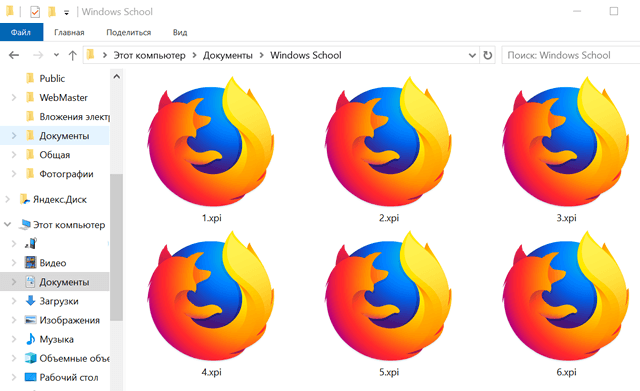





:max_bytes(150000):strip_icc()/tim-fisher-5820c8345f9b581c0b5a63cf.jpg)
:max_bytes(150000):strip_icc()/xpi-files-windows-10-fcf62c7c6f554d9a886c066851641475.png)
:max_bytes(150000):strip_icc()/firefox-addons-manager-install-from-file-e29b71067f6a4872862149327d767703.png)